Mostrar los hechos sobre los archivos y carpetas en su macbook
Diálogo Información del Finder es el lugar en el MacBook para ver los detalles sobre cualquier elemento resaltado (incluyendo unidades y alias). Seleccione un elemento y pulse Comando + I, haga clic en el botón de la barra de acción y luego seleccione Obtener información en el menú, a la derecha; ratón y seleccione Obtener información o seleccione el menú Archivo del Finder y luego elija Obtener información.
Si selecciona más de un elemento (hasta diez artículos), León abre un cuadro de diálogo Info separado para cada elemento.
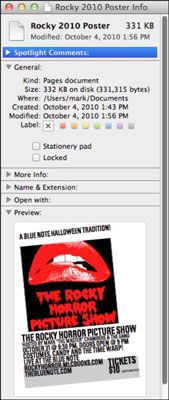
También puede mostrar un cuadro de diálogo Información que resume varios artículos - esto es una buena cosa si usted necesita para ver el tamaño total de varios archivos o carpetas. Para mostrar la Resumen Información de diálogo, seleccione los elementos deseados, mantenga presionada la tecla Control y haga clic en Archivo-Obtener Información de resumen.
(Sí, en caso de que se lo pregunte, algunos de los elementos en el menú Archivo qué cambiar cuando se mantiene pulsada la tecla Control. Muestra el menú Archivo y pruébalo tú mismo!)
Hay otra especie de diálogo Información: La Inspector diálogo muestra los mismos datos que el diálogo Información, pero se actualiza automáticamente al hacer clic en un archivo o una carpeta diferente! (Un gran comodidad si usted está comprobando la información sobre una serie de partidas distintas en diferentes sitios en tu MacBook.)
Para mostrar el cuadro de diálogo Inspector, pulse Comando + Opción + I.
Mac OS X muestra el panel de información general cuando se abra por primera vez el cuadro de diálogo Información, pero otros paneles suelen estar disponibles (dependiendo del tipo de elementos seleccionados).
Para la mayoría de tipos de archivos y carpetas, el cuadro de diálogo Info puede decirte
Amable: ¿Qué tipo de elemento que es - por ejemplo, si se trata de un archivo, carpeta, unidad, o alias
Abierto con: ¿Qué programa se inicia automáticamente al abrir el elemento seleccionado
Tamaño: El tamaño total del artículo (o artículos, si hay más de diez) que seleccione
Dónde: La ruta real en el disco duro donde se encuentra el elemento
Fechas: La fecha en que el artículo fue creado y fue modificada por última vez
Version: El número de versión de la aplicación
Nombre Extensión: Nombre y la extensión del archivo
Compartiendo Permisos: Los privilegios que controlan quién puede hacer qué para el archivo y si un archivo está bloqueado en modo de sólo lectura
Parte de esta información puede cambiar, y algunos sólo se puede mostrar. Para desterrar el diálogo Información de su escritorio, haga clic en el botón Cerrar del cuadro de diálogo.
Puede ocultar o mostrar varias partes del diálogo Información haciendo clic en los triángulos junto a cada sección de encabezado.
Si utiliza un documento específico una y otra vez como base de diferentes revisiones, puede activar la casilla de verificación Papelería Pad en el panel Información general de usar el archivo como papelería. La apertura de un archivo de diseño crea automáticamente una nueva versión, sin título del archivo en la aplicación vinculada.




